بصرف النظر عن Start Orb و Start Menu الكلاسيكي ، ماذامعظم مستخدمي Windows 7 ، الذين قرروا استخدام نظام التشغيل Windows 8 لتدوير ، فإن ملكة جمال Windows 8 هي القدرة على إنشاء شبكة مخصصة. إذا كنت مستخدمًا قويًا ، فقد تلاحظ أن Windows 8 لا يتضمن خيارًا لإنشاء اتصال شبكة مخصص وإعداده لمشاركة الملفات والإنترنت مع أجهزة الكمبيوتر والأجهزة التي تدعم Wi-Fi. ويندوز 7 مخصصة صلة ميزة لا تفعل شيئا سوى إنشاء مشتركالاتصال بعنوان IP منفصل لتسجيل الجهاز على الشبكة الافتراضية. يتيح ذلك للمستخدمين استخدام عنوان خادم DNS الافتراضي أو المحدد للموجه للاتصال بسهولة بالإنترنت. على الرغم من أن نظام التشغيل Windows 8 مزود بميزة ICS (مشاركة اتصال الإنترنت) للسماح للأجهزة بالاتصال بالإنترنت عبر الكمبيوتر الشخصي الخاص بك ، إلا أنه لا يسمح بإنشاء اتصال شبكة لاسلكية لمشاركة الإنترنت. في هذا المنشور ، سننظر في بعض الأدوات التي تتيح لك بسهولة إنشاء وإدارة الاتصالات المخصصة في نظام التشغيل Windows 8.
باستخدام ويندوز نتش فائدة
ال شبكة شل (NETSH) تم تطوير الأداة المساعدة بشكل أساسي للسماح للمستخدمين بتكوين أجهزة الشبكة في إصدارات العميل وخادم Windows. دعم لتكوين WLAN باستخدام NETSH تم تقديمه لأول مرة في نظام التشغيل Windows Vista ، وهو متوفر الآن في نظامي التشغيل Windows Server 2008 و Windows 7 و Windows 8. باستخدام أمر netsh wlan ، يمكن للمرء بسهولة استخدام الشبكة المستضافة (الافتراضية) ميزة لإنشاء اتصال لاسلكي الظاهري. ال الشبكة المستضافة هي ميزة الشبكات المحلية اللاسلكية ، والتي صممت لتنفيذالافتراضية من محول الشبكة المادية. نظرًا لأنه يلعب دورًا حيويًا في إنشاء محول لاسلكي افتراضي ، يتم استخدامه من قبل غالبية تطبيقات نقطة اتصال Wi-Fi الافتراضية ، مثل Virtual WiFi Router ، و MyPublicWiFi ، و Marfi ، إلخ. لذا ، إذا كان لديك NIC يدعم الشبكة اللاسلكية المستضافة / الافتراضية ميزة ، ثم يمكنك إنشاء اتصال لاسلكي مخصص وتحويل جهاز الكمبيوتر الخاص بك إلى نقطة اتصال Wi-Fi.
كما ذكر سابقًا ، يدعم كل من Windows 7 و Windows 8 تكوين الاتصال اللاسلكي المخصص باستخدام NETSH الأوامر. لإنشاء اتصال مخصص في نظام التشغيل Windows 8 باستخدام أداة netsh ، قم بتشغيل CMD بامتيازات إدارية "؛ فقط اكتب كمد في شاشة البدء ، انقر بزر الماوس الأيمن وحدد تشغيل كمسؤول.

الآن ، عليك أولاً التحقق من أن واجهة شبكتك تدعم الوضع الافتراضي أم لا. ببساطة ، قم بتشغيل الأمر التالي لعرضه شبكة مستضافة مدعومة الحالة.
netsh wlan تظهر السائقين
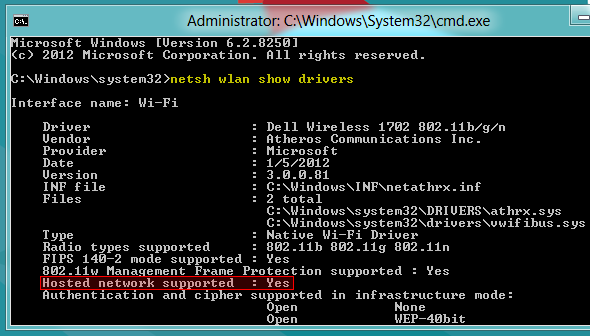
في حالة ، كما يقول لا، ستحتاج إلى تحديث برنامج تشغيل محول الشبكة. إذا كان بطاقة واجهة الشبكة (NIC) تدعم المحاكاة الافتراضية ، فمن الأفضل أن تذهب. الآن ، أدخل الأوامر التالية لتكوين اتصال لاسلكي مخصص.
netsh wlan set hostnetwork mode = allow ssid = <اسم الشبكة> key = <passkey>
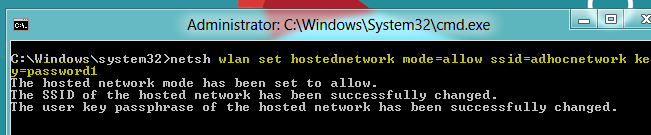
بمجرد تعيين الشبكة المستضافة على السماح ، تحتاج إلى بدء الوضع لإنشاء اتصال مخصص. فقط أدخل الأمر أدناه.
netsh wlan start hostnetwork
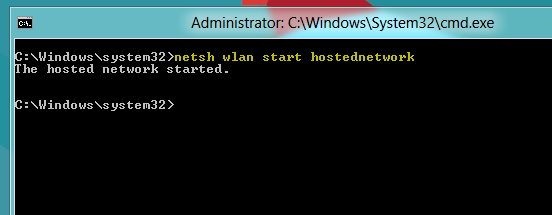
إذا كانت تقول "الشبكة المستضافة لا يمكن أن تبدأ "، تحتاج إلى تعطيل جهاز الشبكة اللاسلكية الحالي ثم تمكينه. قد تحتاج أيضًا إلى تحديث قائمة محول الشبكة من Device Manger لتثبيت برنامج تشغيل جهاز شبكة ظاهرية.
عند بدء تشغيل الشبكة المستضافة ، قم بتمكين ICS لاتصال Wi-Fi المنشأ حديثًا ، بحيث يمكنك مشاركة اتصالك بالإنترنت مع الآخرين. لتمكين ميزة ICS ، انتقل إلى الشبكة والإنترنت -> اتصالات الشبكة، وفتح مربع حوار خصائص جهاز الشبكة (المتصل بالإنترنت). الآن ، افتح علامة التبويب مشاركة ، وتمكين السماح لمستخدمي الشبكة الآخرين بالاتصال من خلال اتصال الإنترنت الخاص بهذا الكمبيوتر، ثم اختر الاتصال المخصص المنشأ حديثًا من القائمة. في حالتنا ، إنها شبكة Wi-Fi 2 ، كما هو موضح في الصورة أدناه.
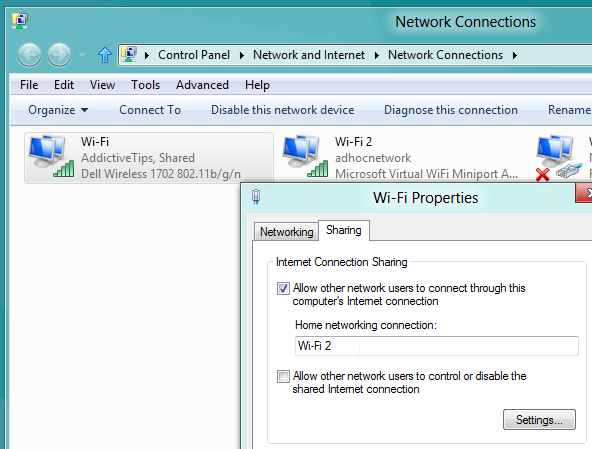
بمجرد مشاركة اتصال الإنترنت ، تحقق من عنوان IP المعين للاتصال المخصص الذي تم إنشاؤه حديثًا من خصائص TCP / IPv4. إذا لم يتم تعيين عنوان IP ، إذن تشغيل netsh wlan start hostnetwork القيادة في CMD.
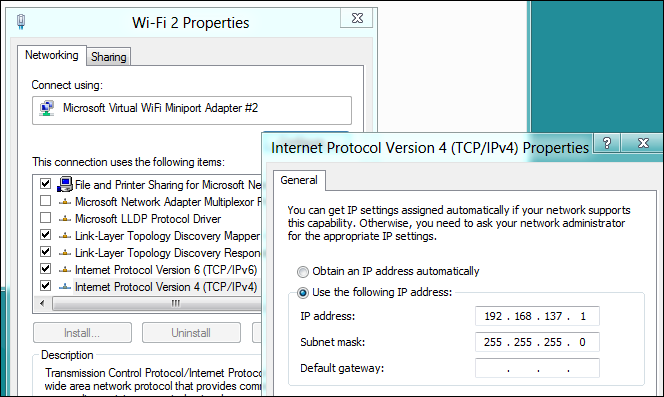
بعد اتباع الخطوات المذكورة أعلاه ، سوف تكون قادرةلتوصيل الأجهزة التي تدعم Wi-Fi بجهاز الكمبيوتر الذي يعمل بنظام Windows 8. كما هو موضح في لقطة الشاشة أدناه ، تتم مشاركة اتصال الإنترنت الحالي بنجاح مع اتصال مخصص.
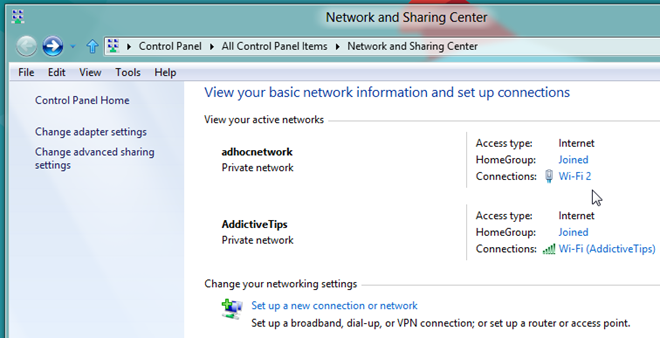
باستخدام جهة اتصال Wi-Fi HotSpot Creator
إذا كنت لا تريد أن تثير الضجة يدويًاقم بتكوين اتصال لاسلكي مخصص ، ثم يوفر WiFi HotSpot Creator الذي سبق تقديمه أفضل حل. إنه برنامج بدون تكوين ، تم تصميمه لإنشاء اتصال مؤقت بسرعة. يقوم بتحويل جهاز الكمبيوتر الخاص بك بشكل أساسي إلى جهاز توجيه افتراضي ، مما يتيح لجميع الأجهزة القريبة التي تدعم Wi-Fi استخدام اتصال الإنترنت الخاص بجهاز الكمبيوتر. كل ما تحتاجه هو إدخال اسم SSID ومفتاح المرور وتحديد واجهة الشبكة لمشاركة الإنترنت. سيؤدي النقر فوق ابدأ إلى تحويل الكمبيوتر إلى نقطة اتصال Wi-Fi.
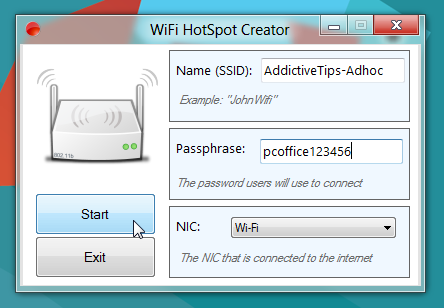
إذا كنت تبحث عن أداة لتكوين الإعلاناتصال مخصص وإدارة الأجهزة المتصلة من واجهة موحدة ، يوفر لك Connectify ما كنت تبحث عنه. إنه تطبيق يحول الكمبيوتر الشخصي الخاص بك إلى نقطة اتصال Wi-Fi ، مما يتيح لك مشاركة اتصال الإنترنت مع الآخرين. بصرف النظر عن تحويل جهاز الكمبيوتر الخاص بك إلى نقطة اتصال واي فاي ، فإنه يتيح لك عرض وإدارة جميع الأجهزة المتصلة ، وتعيين أذونات الوصول إلى الإنترنت لكل جهاز متصل.
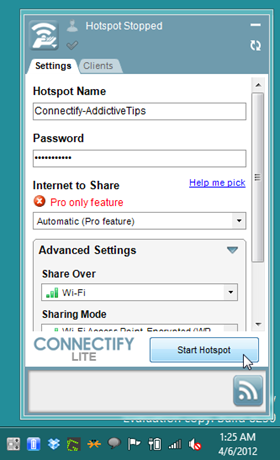
تجدر الإشارة هنا إلى أن شبكة WiFi الافتراضيةيتطلب منشئو المحتوى محول شبكة ممكّن للمحاكاة الافتراضية لإنشاء نقطة اتصال WiFi. لذلك ، إذا لم تنجح أي من الطرق المذكورة أعلاه بالنسبة لك ، فقد تحتاج إلى تثبيت بطاقة NIC تدعم ميزة المحاكاة الافتراضية.













تعليقات